Porady na temat usuwania SocialNewPage (odinstalować SocialNewPage)
rozszerzenie SocialNewPage jest klasyfikowany jako potencjalnie niechcianych programów, mimo, że jest promowany jako narzędzie, które można zapewnić Państwu szybki dostęp do mediów społecznościowych i wyszukiwania w Internecie. Dlatego, że jest klasyfikowany jako potencjalnie niechciane jest, ponieważ podróżuje w wiązkach freeware i powoduje pewne niechciane zmiany.
Musi jednak stwierdzono, że dodatek jest również dostępna w sklepie internetowym Chrome. Jeśli Licencjobiorca nabył go przez przypadek, nie należy wahać się usunąć SocialNewPage. Oprogramowanie może weszły komputera za pomocą dodatkowych niechcianych aplikacji, dlatego sugerujemy, że po usunięciu SocialNewPage, możesz również sprawdzić komputer w poszukiwaniu innych zagrożeń.
 Jak działa SocialNewPage?
Jak działa SocialNewPage?
Potencjalnie niepotrzebny program może być promowane jako narzędzie korzystne, ale wszystko to nie jest wyposażone są w szybkie łącza, funkcji, które można skonfigurować w przeglądarce bez dodatkowych rozszerzeń. Aplikacja może również zmienić ustawienia przeglądarki i strona i domyślnego dostawcy wyszukiwania, zaczynają Search.SocialNewPagesearch.com. Ta strona może zawierać różne reklamy i Pokaż wyniki wypełnione linków sponsorowanych. Różnych reklam może również pojawić się na innych stronach, które możesz odwiedzić i spowolnić Twój online surfing prędkości.
SocialNewPage (znany również jako społeczne zakładki wyszukiwania) został opracowany przez Imali Media Ltd. Ta firma jest niesławny pod kątem zwolnienie różne aplikacje, które są nie do końca przydatne. Ich głównym celem jest zwykle do zarabiania pieniędzy od użytkowników komputerów poprzez wystawienie ich na treści reklamowe. To ważne, że wiesz, że reklamy wyświetlane w przeglądarce nie są zatwierdzone przez Imali i mogą być fałszywe. Klikając na nich, istnieje ryzyko lądowania na złośliwych witryn i infekcji komputera niebezpieczne programy, marnowanie pieniędzy lub upadku na jakieś inne sztuczki. Jeśli chcesz poprawić swój poziom bezpieczeństwa w trybie online, należy usunąć SocialNewPage.
Jak usunąć SocialNewPage?
SocialNewPage można usunąć ręcznie lub automatycznie. Usuwanie ręczne SocialNewPage nie powinno się za dużo czasu. Instrukcje są przedstawione poniżej tego artykułu i serdecznie zapraszamy do korzystania z nich. Należy pamiętać, że mogą mieć inne niechciane aplikacje na komputerze, które powinny być usunięte, jak również. Jeśli chcesz automatycznie wygasa SocialNewPage wraz z innymi zagrożeniami, trzeba będzie użyć narzędzia usuwania złośliwego oprogramowania. Narzędzia anti-malware na naszej stronie mogą skanowanie komputera, wykryć i wyeliminować wszystkie niepotrzebne pliki i programy. Ponadto można również zachować komputer zabezpieczony od innych internetowych pasożytów dla tak długo, jak masz zainstalowane i aktualizowane.
Offers
Pobierz narzędzie do usuwaniato scan for SocialNewPageUse our recommended removal tool to scan for SocialNewPage. Trial version of provides detection of computer threats like SocialNewPage and assists in its removal for FREE. You can delete detected registry entries, files and processes yourself or purchase a full version.
More information about SpyWarrior and Uninstall Instructions. Please review SpyWarrior EULA and Privacy Policy. SpyWarrior scanner is free. If it detects a malware, purchase its full version to remove it.

WiperSoft zapoznać się ze szczegółami WiperSoft jest narzędziem zabezpieczeń, które zapewnia ochronę w czasie rzeczywistym przed potencjalnymi zagrożeniami. W dzisiejszych czasach wielu uży ...
Pobierz|Więcej


Jest MacKeeper wirus?MacKeeper nie jest wirusem, ani nie jest to oszustwo. Chociaż istnieją różne opinie na temat programu w Internecie, mnóstwo ludzi, którzy tak bardzo nienawidzą program nigd ...
Pobierz|Więcej


Choć twórcy MalwareBytes anty malware nie było w tym biznesie przez długi czas, oni się za to z ich entuzjastyczne podejście. Statystyka z takich witryn jak CNET pokazuje, że to narzędzie bezp ...
Pobierz|Więcej
Quick Menu
krok 1. Odinstalować SocialNewPage i podobne programy.
Usuń SocialNewPage z Windows 8
Kliknij prawym przyciskiem myszy w lewym dolnym rogu ekranu. Po szybki dostęp Menu pojawia się, wybierz panelu sterowania wybierz programy i funkcje i wybierz, aby odinstalować oprogramowanie.


Odinstalować SocialNewPage z Windows 7
Kliknij przycisk Start → Control Panel → Programs and Features → Uninstall a program.


Usuń SocialNewPage z Windows XP
Kliknij przycisk Start → Settings → Control Panel. Zlokalizuj i kliknij przycisk → Add or Remove Programs.


Usuń SocialNewPage z Mac OS X
Kliknij przycisk Przejdź na górze po lewej stronie ekranu i wybierz Aplikacje. Wybierz folder aplikacje i szukać SocialNewPage lub jakiekolwiek inne oprogramowanie, podejrzane. Teraz prawy trzaskać u każdy z takich wpisów i wybierz polecenie Przenieś do kosza, a następnie prawo kliknij ikonę kosza i wybierz polecenie opróżnij kosz.


krok 2. Usunąć SocialNewPage z przeglądarki
Usunąć SocialNewPage aaa z przeglądarki
- Stuknij ikonę koła zębatego i przejdź do okna Zarządzanie dodatkami.


- Wybierz polecenie Paski narzędzi i rozszerzenia i wyeliminować wszystkich podejrzanych wpisów (innych niż Microsoft, Yahoo, Google, Oracle lub Adobe)


- Pozostaw okno.
Zmiana strony głównej programu Internet Explorer, jeśli został zmieniony przez wirus:
- Stuknij ikonę koła zębatego (menu) w prawym górnym rogu przeglądarki i kliknij polecenie Opcje internetowe.


- W ogóle kartę usuwania złośliwych URL i wpisz nazwę domeny korzystniejsze. Naciśnij przycisk Apply, aby zapisać zmiany.


Zresetować przeglądarkę
- Kliknij ikonę koła zębatego i przejść do ikony Opcje internetowe.


- Otwórz zakładkę Zaawansowane i naciśnij przycisk Reset.


- Wybierz polecenie Usuń ustawienia osobiste i odebrać Reset jeden więcej czasu.


- Wybierz polecenie Zamknij i zostawić swojej przeglądarki.


- Gdyby nie może zresetować przeglądarki, zatrudnia renomowanych anty malware i skanowanie całego komputera z nim.Wymaż %s z Google Chrome
Wymaż SocialNewPage z Google Chrome
- Dostęp do menu (prawy górny róg okna) i wybierz ustawienia.


- Wybierz polecenie rozszerzenia.


- Wyeliminować podejrzanych rozszerzenia z listy klikając kosza obok nich.


- Jeśli jesteś pewien, które rozszerzenia do usunięcia, może je tymczasowo wyłączyć.


Zresetować Google Chrome homepage i nie wykonać zrewidować silnik, jeśli było porywacza przez wirusa
- Naciśnij ikonę menu i kliknij przycisk Ustawienia.


- Poszukaj "Otworzyć konkretnej strony" lub "Zestaw stron" pod "na uruchomienie" i kliknij na zestaw stron.


- W innym oknie usunąć złośliwe wyszukiwarkach i wchodzić ten, który chcesz użyć jako stronę główną.


- W sekcji Szukaj wybierz Zarządzaj wyszukiwarkami. Gdy w wyszukiwarkach..., usunąć złośliwe wyszukiwania stron internetowych. Należy pozostawić tylko Google lub nazwę wyszukiwania preferowany.




Zresetować przeglądarkę
- Jeśli przeglądarka nie dziala jeszcze sposób, w jaki wolisz, można zresetować swoje ustawienia.
- Otwórz menu i przejdź do ustawienia.


- Naciśnij przycisk Reset na koniec strony.


- Naciśnij przycisk Reset jeszcze raz w oknie potwierdzenia.


- Jeśli nie możesz zresetować ustawienia, zakup legalnych anty malware i skanowanie komputera.
Usuń SocialNewPage z Mozilla Firefox
- W prawym górnym rogu ekranu naciśnij menu i wybierz Dodatki (lub naciśnij kombinację klawiszy Ctrl + Shift + A jednocześnie).


- Przenieść się do listy rozszerzeń i dodatków i odinstalować wszystkie podejrzane i nieznane wpisy.


Zmienić stronę główną przeglądarki Mozilla Firefox został zmieniony przez wirus:
- Stuknij menu (prawy górny róg), wybierz polecenie Opcje.


- Na karcie Ogólne Usuń szkodliwy adres URL i wpisz preferowane witryny lub kliknij przycisk Przywróć domyślne.


- Naciśnij przycisk OK, aby zapisać te zmiany.
Zresetować przeglądarkę
- Otwórz menu i wybierz przycisk Pomoc.


- Wybierz, zywanie problemów.


- Naciśnij przycisk odświeżania Firefox.


- W oknie dialogowym potwierdzenia kliknij przycisk Odśwież Firefox jeszcze raz.


- Jeśli nie możesz zresetować Mozilla Firefox, skanowanie całego komputera z zaufanego anty malware.
Uninstall SocialNewPage z Safari (Mac OS X)
- Dostęp do menu.
- Wybierz Preferencje.


- Przejdź do karty rozszerzeń.


- Naciśnij przycisk Odinstaluj niepożądanych SocialNewPage i pozbyć się wszystkich innych nieznane wpisy, jak również. Jeśli nie jesteś pewien, czy rozszerzenie jest wiarygodne, czy nie, po prostu usuń zaznaczenie pola Włącz aby go tymczasowo wyłączyć.
- Uruchom ponownie Safari.
Zresetować przeglądarkę
- Wybierz ikonę menu i wybierz Resetuj Safari.


- Wybierz opcje, które chcesz zresetować (często wszystkie z nich są wstępnie wybrane) i naciśnij przycisk Reset.


- Jeśli nie możesz zresetować przeglądarkę, skanowanie komputera cały z autentycznych przed złośliwym oprogramowaniem usuwania.
Site Disclaimer
2-remove-virus.com is not sponsored, owned, affiliated, or linked to malware developers or distributors that are referenced in this article. The article does not promote or endorse any type of malware. We aim at providing useful information that will help computer users to detect and eliminate the unwanted malicious programs from their computers. This can be done manually by following the instructions presented in the article or automatically by implementing the suggested anti-malware tools.
The article is only meant to be used for educational purposes. If you follow the instructions given in the article, you agree to be contracted by the disclaimer. We do not guarantee that the artcile will present you with a solution that removes the malign threats completely. Malware changes constantly, which is why, in some cases, it may be difficult to clean the computer fully by using only the manual removal instructions.
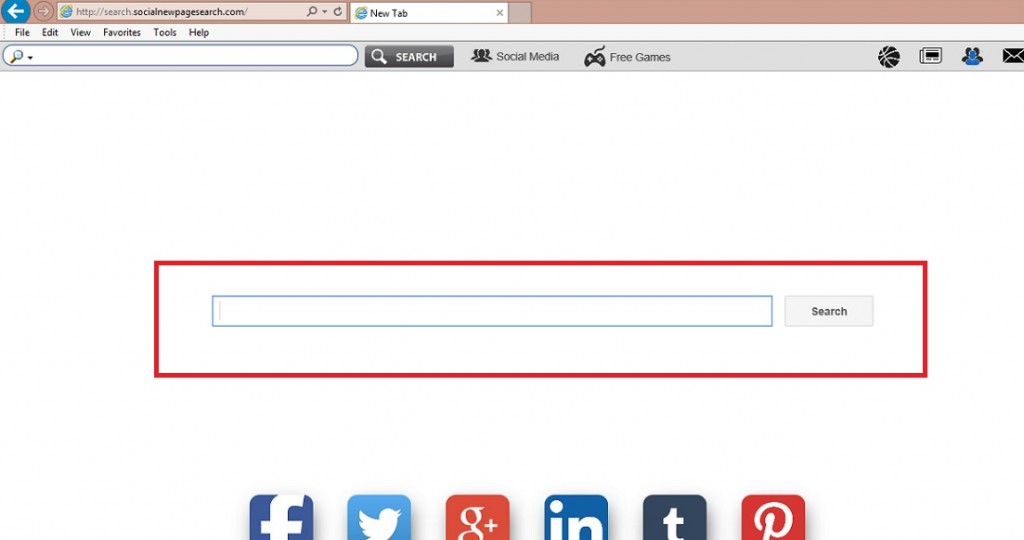 Jak działa SocialNewPage?
Jak działa SocialNewPage?